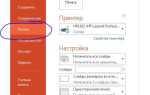Выравнивание текста в CorelDRAW напрямую влияет на читаемость, восприятие и визуальную иерархию макета. В отличие от текстовых редакторов, здесь важна точность позиционирования относительно других объектов и рабочей области. CorelDRAW предлагает несколько методов выравнивания, каждый из которых подходит для конкретных задач: от художественного оформления до подготовки полиграфической продукции.
При работе с художественным текстом (Artistic Text) можно использовать панель свойств для установки горизонтального выравнивания: по левому краю, центру или правому краю. Для вертикального выравнивания применяются команды выравнивания относительно рамки текста или объектов, с которыми он взаимодействует. Перетаскивание с включённой привязкой (Snap to) позволяет точно совместить текст с направляющими или другими элементами макета.
Абзацный текст (Paragraph Text) предоставляет расширенные возможности выравнивания через вкладку Text > Paragraph Formatting. Здесь доступны функции выравнивания по ширине, настройка отступов, интерлиньяжа и контроль пробелов между словами. Эти параметры особенно важны при верстке буклетов и журналов, где требуется строгая структура и равномерное распределение текста по колонкам.
Дополнительно, с помощью окна Align and Distribute можно выровнять текстовые блоки относительно страницы, направляющих, других объектов или по собственному центру. Использование горячих клавиш, таких как C (по центру), L (по левому краю), R (по правому краю), значительно ускоряет работу, особенно при пакетной расстановке текстов в сложных макетах.
Как выровнять текст по центру страницы
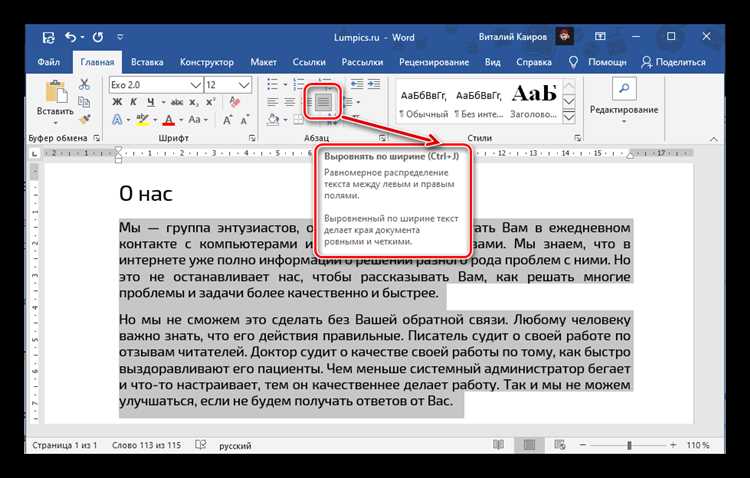
Для точного выравнивания текста по центру страницы в CorelDRAW выполните следующие действия:
- Выделите текстовый объект с помощью инструмента «Указатель» (Pick Tool).
- Убедитесь, что текст является отдельным объектом, а не частью группы или объединён с другими элементами. Если это не так – разгруппируйте его с помощью Ctrl+U.
- Откройте вкладку «Упорядочить» (Arrange) и выберите пункт «Выровнять и распределить» (Align and Distribute), либо нажмите Ctrl+Shift+A.
- В появившемся окне в разделе «Выровнять объекты по» выберите опцию «Страница» (Page).
- Отметьте галочками параметры «По горизонтали (центр)» и «По вертикали (центр)».
- Нажмите кнопку «Применить» (Apply). Текст сместится точно в центр страницы.
Если панель выравнивания недоступна, активируйте её через меню «Окно» → «Окна настройки» → «Выровнять и распределить».
Для быстрого выравнивания без открытия окна используйте сочетания клавиш:
- P – выравнивание объекта по центру страницы по горизонтали и вертикали одновременно.
Перед применением команды «P» убедитесь, что активен нужный объект, иначе команда не сработает.
Настройка выравнивания текста внутри абзаца
Для изменения выравнивания текста внутри абзаца в CorelDRAW необходимо выделить текстовый объект и перейти на вкладку «Абзац» в панели свойств. Здесь доступны четыре варианта: по левому краю, по центру, по правому краю и по ширине. Последний вариант распределяет текст равномерно между границами рамки, добавляя интервалы между словами.
Точное управление выравниванием осуществляется через окно «Формат абзаца», вызываемое правым кликом по тексту и выбором соответствующего пункта. В разделе «Выравнивание» можно задать не только горизонтальное, но и вертикальное выравнивание текста внутри текстовой рамки: сверху, по центру, снизу или по высоте.
При использовании выравнивания по ширине следует учитывать настройку «Автоматическая регулировка межсловных пробелов», доступную в меню «Текст» → «Форматирование абзаца». При отключении этой опции текст может выглядеть неестественно растянутым. Для сбалансированного отображения рекомендуется включать эту настройку при широкой рамке и длинных строках.
Если текст размещён в рамке неправильной формы, необходимо использовать инструмент «Текст по рамке». При этом выравнивание будет подстраиваться под геометрию объекта, но вертикальное выравнивание становится недоступным.
Дополнительно можно настраивать отступы слева, справа и первую строку абзаца, чтобы выравнивание не мешало читаемости. Эти параметры задаются вручную в миллиметрах в том же окне «Формат абзаца».
Применение направляющих для ручного выравнивания текста
Для точного выравнивания текста в CorelDRAW используйте направляющие, которые можно разместить вручную из линейки. Чтобы активировать линейки, нажмите Ctrl + Shift + R, затем перетащите направляющую из горизонтальной или вертикальной линейки в рабочее поле.
Чтобы зафиксировать текст по направляющей, включите привязку: откройте меню Просмотр → Привязка к и отметьте пункт Направляющие. После этого объект будет автоматически притягиваться к ближайшей направляющей при перемещении.
Для создания точного позиционирования задайте координаты направляющей вручную. Выделите направляющую и введите значения X и Y на панели свойств. Это особенно удобно при симметричном размещении текста по центру страницы – например, установите вертикальную направляющую на значение X = 105 мм для страницы шириной 210 мм.
Для размещения нескольких текстовых блоков на одной линии создайте одну направляющую и активируйте режим привязки. Переместите каждый текстовый объект до момента автоматического выравнивания по направляющей. При необходимости временно заблокируйте направляющие через меню Упорядочить → Блокировать объекты → Направляющие, чтобы исключить их случайное смещение.
Удаление направляющих происходит через команду Просмотр → Направляющие → Удалить все направляющие. Это полезно после завершения выравнивания, чтобы не мешать финальной компоновке макета.
Выравнивание текста по другим объектам на холсте
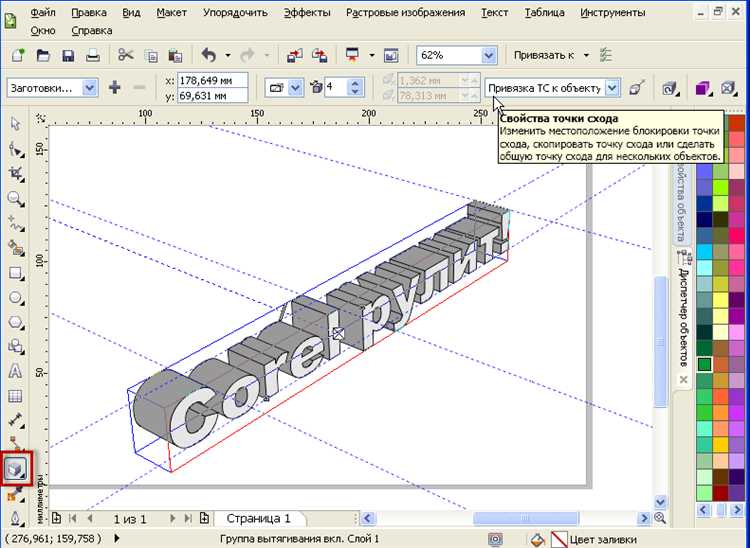
Чтобы выровнять текст относительно других объектов в CorelDRAW, сначала выберите текстовый объект, затем, удерживая Shift, кликните по опорному элементу. Последним выбранный объект будет считаться базой для выравнивания.
Перейдите в меню «Упорядочить» → «Выровнять и распределить» или нажмите Ctrl+Shift+A. В открывшемся окне укажите тип выравнивания: по левому краю, по центру, по правому краю, по верхнему краю, по середине или по нижнему краю.
Для точной привязки включите опцию «Привязка к объектам» (Alt+Z). Это обеспечит автоматическое выравнивание при перемещении текста рядом с другим объектом. В панели настроек привязки отметьте нужные элементы – например, «К краям», «К центру», «К узлам».
Также доступна функция выравнивания по распределению. Если необходимо выровнять текст между двумя объектами, используйте распределение по горизонтали или вертикали с равными интервалами. Для этого выберите все три объекта и примените команду «Распределить по центрам» в соответствующей оси.
При использовании направляющих можно вручную задать линии выравнивания. Потяните направляющую из линейки и совместите с границей опорного объекта. Затем сдвиньте текст до привязки к направляющей.
Использование команды “Выравнивание и распределение” для текста

Команда “Выравнивание и распределение” находится в меню “Упорядочить” или вызывается через комбинацию клавиш Ctrl+Shift+A. Она применяется к текстовым объектам так же, как и к графическим, позволяя точно позиционировать текст относительно других элементов макета.
Для выравнивания нескольких текстовых блоков:
1. Выделите все нужные текстовые объекты.
2. Откройте окно “Выравнивание и распределение”.
3. В разделе “Выравнивание” выберите одну из опций:
- По левому краю – все объекты выровнены по самому левому объекту.
- По центру – выравнивание по вертикальной оси всех выделенных объектов.
- По правому краю – объекты прижимаются к самому правому элементу.
- По верхнему краю, по центру по вертикали, по нижнему краю – действуют аналогично в вертикальной плоскости.
Раздел “Распределение” упрощает равномерное размещение текста между границами выбранной области или относительно других объектов:
- По горизонтали – текст распределяется с равными промежутками слева направо.
- По вертикали – полезно при создании списков и колонок.
Для выравнивания по странице или выделенной области активируйте флажок “К относительному объекту” и выберите “Страница” или “Первый выделенный объект”.
Точность размещения особенно важна при создании макетов с несколькими уровнями заголовков и подписями. Применение команды “Выравнивание и распределение” минимизирует ручные подгонки и обеспечивает строгую структуру композиции.
Как выровнять текст по базовой линии
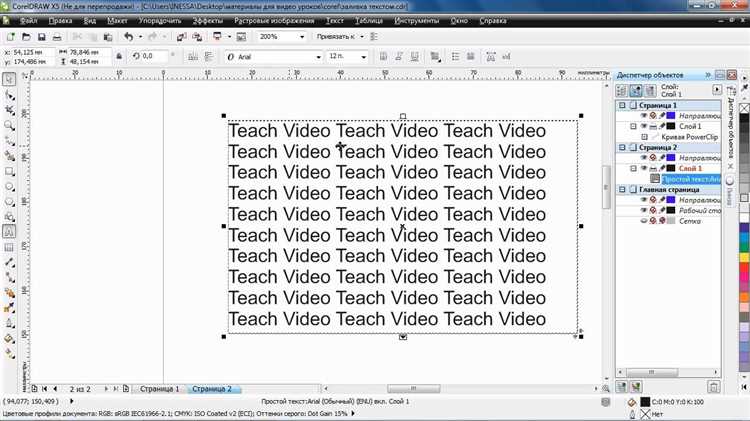
В CorelDRAW выравнивание текста по базовой линии особенно актуально при работе с несколькими текстовыми объектами, расположенными на одной горизонтали. Это обеспечивает визуальную согласованность и точность в макете.
- Выделите все текстовые объекты, которые требуется выровнять.
- Откройте меню Упорядочить (Arrange) и выберите пункт Выровнять и распределить (Align and Distribute).
- В открывшемся окне установите флажок По базовой линии текста (Align by text baseline).
- Нажмите кнопку Применить (Apply).
Если опция выравнивания по базовой линии недоступна, убедитесь, что объекты являются текстовыми (не преобразованы в кривые) и имеют одинаковый тип – художественный или абзацный.
Для точной подгонки вручную:
- Активируйте Параметры выравнивания на верхней панели.
- Используйте направляющие или инструмент Линейка для фиксации базовой линии.
- Сдвигайте текстовые блоки, удерживая клавишу Ctrl для ограничения перемещения по вертикали.
Также доступна выравнивающая привязка:
- Откройте Просмотр → Привязка к и включите Базовые линии текста.
- Перемещая текст, отслеживайте появление привязки к базовой линии других объектов.
Способы выравнивания текста вдоль кривой
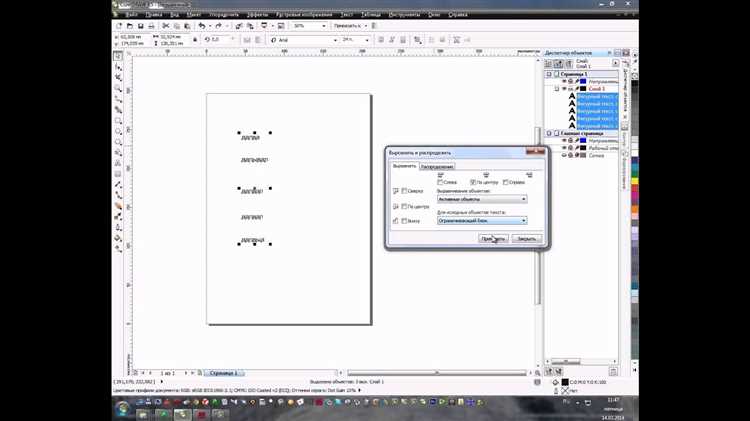
В CorelDRAW текст вдоль кривой размещается с помощью инструмента Текст по контуру. Для этого необходимо создать кривую, выбрать инструмент Текст и кликнуть по кривой – текст автоматически привязывается к форме.
Выравнивание текста вдоль кривой регулируется в свойствах текста: можно задать начальную точку текста на кривой, направление (слева направо или справа налево) и положение относительно контура (снаружи, внутри или по центру линии).
Для точной настройки используйте панель свойств: Отступ текста от контура изменяет расстояние между текстом и кривой, что позволяет избежать наложения или отдаления текста.
Если кривая замкнутая, текст может размещаться как по внешней, так и по внутренней стороне. Для перемещения текста по кривой применяйте инструмент Выделение и перетаскивайте маркеры начала и конца текста.
Для равномерного распределения текста по длине кривой применяется функция Размещение текста по контуру с учетом пробелов, которая автоматически корректирует интервалы между символами.
При работе с текстом вдоль кривой важно учитывать кривизну: на сильно изогнутых участках рекомендуются меньшие размеры шрифта или разбивка текста на несколько блоков для сохранения читаемости.
Настройка выравнивания при экспорте макета

При экспорте макета из CorelDRAW важно корректно задать параметры выравнивания, чтобы сохранить точное позиционирование элементов в конечном файле. В диалоговом окне экспорта выберите формат, поддерживающий векторную графику (например, PDF или EPS), чтобы избежать смещения объектов при преобразовании.
Параметр «Выравнивание по странице» обеспечивает фиксацию содержимого относительно границ экспортируемой страницы. При активации этой опции все объекты будут выровнены по выбранной стороне: левому, правому, верхнему или нижнему краю.
Использование «Выравнивания по объекту» позволяет зафиксировать позицию относительно конкретного объекта в макете. Это полезно для точной подгонки элементов при последующей работе в других программах.
При экспорте в растровые форматы (JPEG, PNG) настройте опцию «Обрезать до объектов», чтобы избежать лишних полей и гарантировать выравнивание по границам нужных элементов.
Совет: перед экспортом проверьте, что все объекты сгруппированы и не выходят за пределы рабочей области. Это исключит нежелательное смещение и обеспечит точность выравнивания в итоговом файле.
Вопрос-ответ:
Какие способы выравнивания текста доступны в CorelDRAW?
В CorelDRAW для текста можно использовать несколько типов выравнивания: по левому краю, по центру, по правому краю и по ширине. Выравнивание регулируется через панель свойств текста или через меню, позволяя расположить текст так, чтобы он соответствовал дизайну и задаче. Каждый вариант подходит для разных ситуаций, например, выравнивание по ширине часто применяют для создания аккуратных абзацев, а центрирование — для заголовков.
Как выровнять текст по центру в CorelDRAW?
Чтобы выровнять текст по центру, сначала выделите нужный текстовый объект. Затем на панели инструментов или в свойствах текста выберите опцию «По центру». После этого текст автоматически разместится по середине заданной области или текстового блока. Этот способ часто используется для заголовков и элементов, которым требуется симметричное расположение.
Можно ли в CorelDRAW выравнивать текст относительно других объектов на странице?
Да, в CorelDRAW есть возможность выравнивания текста относительно других объектов. Для этого выделите текст и объекты, которые нужно использовать как ориентиры, а затем выберите команду выравнивания через меню «Объект» → «Выравнивание». Можно выравнивать по левому, правому краю, по центру, по верхнему или нижнему краю, что помогает точно расположить элементы на макете.
Как сделать выравнивание текста по ширине и почему это полезно?
Выравнивание по ширине в CorelDRAW позволяет равномерно распределить слова по всей ширине текстового блока. Для этого выделите текст, затем выберите опцию «По ширине» в настройках выравнивания. Это делает абзацы более аккуратными и придает макету профессиональный вид, особенно в больших блоках текста, где важно сохранить ровные края с обеих сторон.
Что делать, если текст при выравнивании по ширине получается с большими промежутками между словами?
Если после применения выравнивания по ширине в тексте появляются слишком большие пробелы между словами, можно уменьшить их, скорректировав параметры кернинга и трекинга — это регулировка расстояния между буквами и словами. Также можно изменить ширину текстового блока или разбить текст на несколько абзацев. Такие действия помогут сделать текст более читабельным и гармоничным.
Как в CorelDRAW можно выровнять текст по центру страницы или определённой области?
Чтобы выровнять текст по центру в CorelDRAW, сначала выделите нужный текстовый объект. Затем откройте панель «Выравнивание» (обычно через меню «Объект» → «Выравнивание и распределение»). В появившемся окне выберите параметры выравнивания по горизонтали и вертикали. Для выравнивания по центру страницы нужно в качестве базового объекта выбрать «Страница», после чего применить команды «По горизонтали по центру» и «По вертикали по центру». Таким образом текст переместится точно в середину рабочего поля или заданной области.
Можно ли в CorelDRAW быстро выровнять несколько текстовых блоков по одному краю, чтобы они выглядели аккуратно?
Да, в CorelDRAW это реализуется достаточно просто. Для начала выделите все нужные текстовые объекты, удерживая Shift и кликая по каждому. После этого откройте меню «Выравнивание и распределение». Чтобы выровнять блоки по левому краю, выберите «Выравнивание по левому краю», по правому — «Выравнивание по правому краю», а по центру — соответствующую команду. Программа автоматически подстроит положение всех выбранных объектов, сделав их одинаково выровненными по выбранному краю, что значительно упрощает оформление макета.